用文档总是会遇到各种各样的问题,其中最无语的就是:空白页。今天和大家分享5个WPS技巧,轻松解决空白页问题。
一、标题前的空白页
标题前面有空白,基本就是【段落】设置的问题
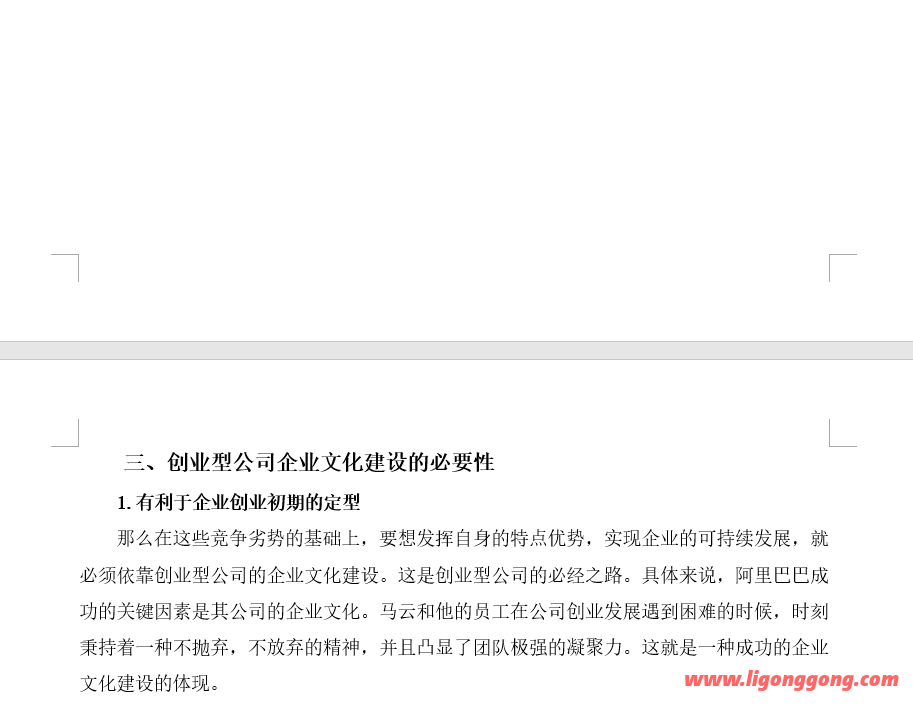
解决方案:
选中标题,按快捷键<Alt>+<O>+<P>,打开【段落】对话框
选择第二栏【换行和分页】,取消勾选【段前分页】即可
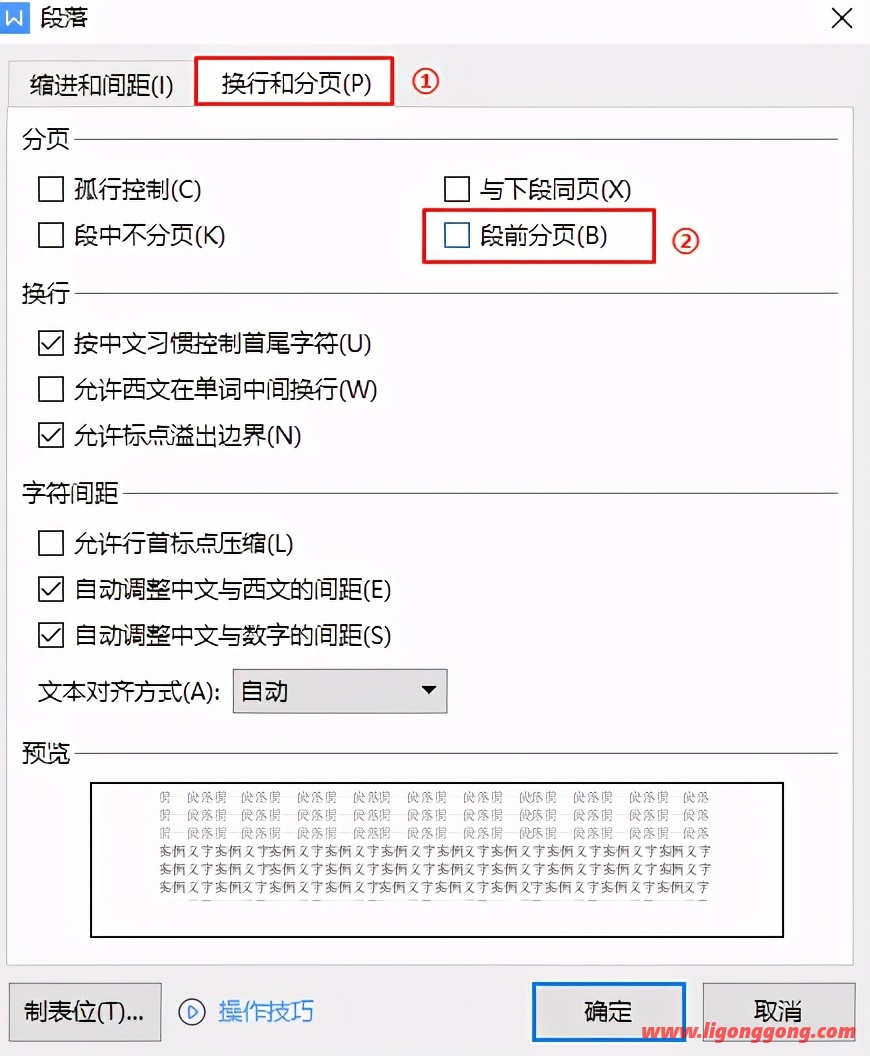
二、段落中的空白页
像这种段落中的分页,上一页没填满,整段跑到下一页,其实也是【段落】设置的问题
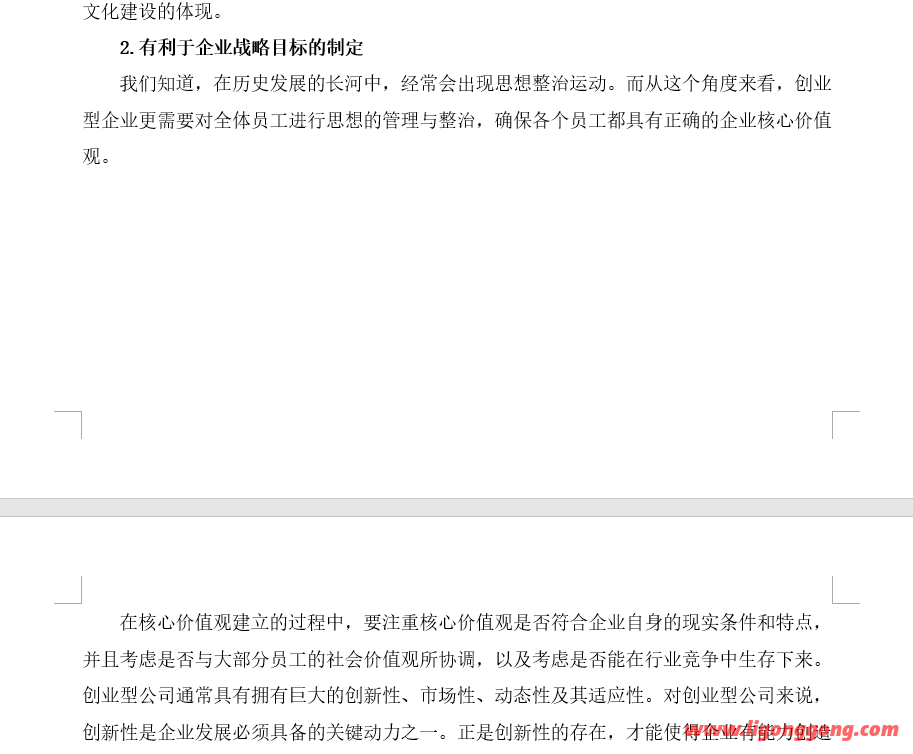
解决方案:
光标置于第二页的段落,按快捷键<Alt>+<O>+<P>,打开【段落】对话框
选择第二栏【换行和分页】,取消勾选【段中不分页】即可
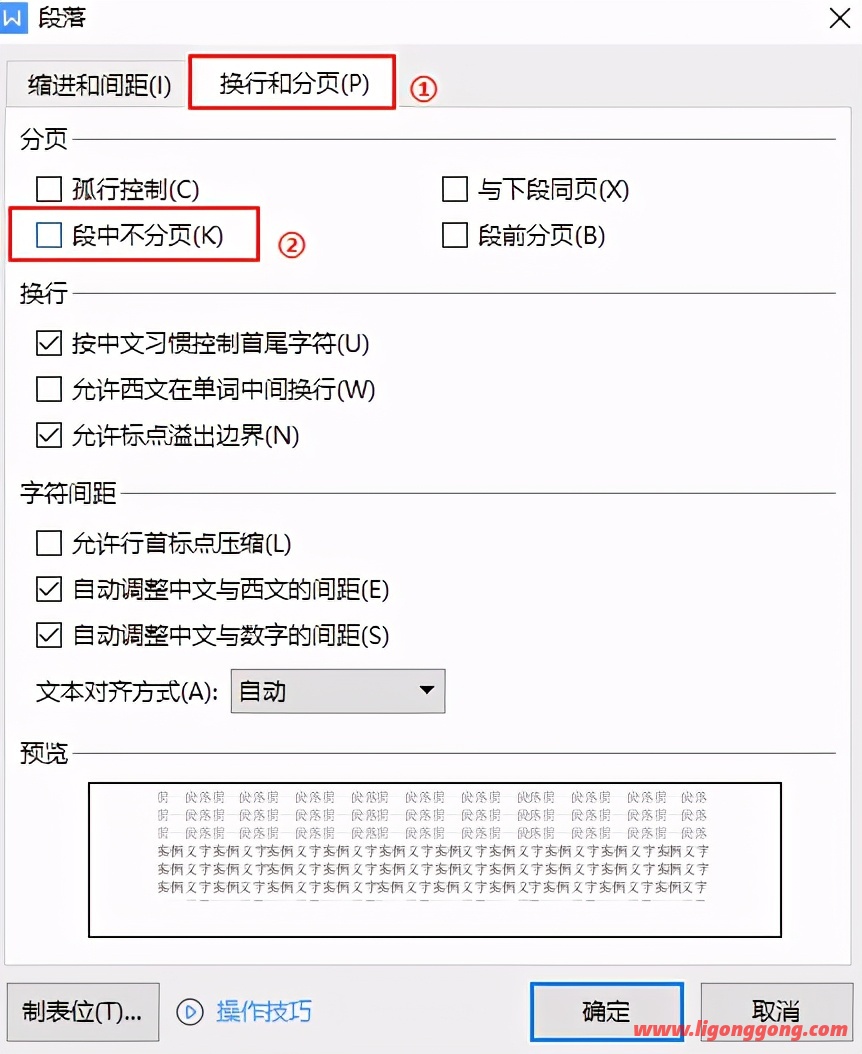
三、表格后的空白页
如果文档的最后一页是整张表格,十有八九都会多出一页空白页
虽然无所谓打印,但是看着很不舒服。怎么办呢?
解决方案:
光标置于最后的空白页,打开【段落】对话框,【行距】设置为【固定值】,【值】设置为【1磅】,【确定】即可
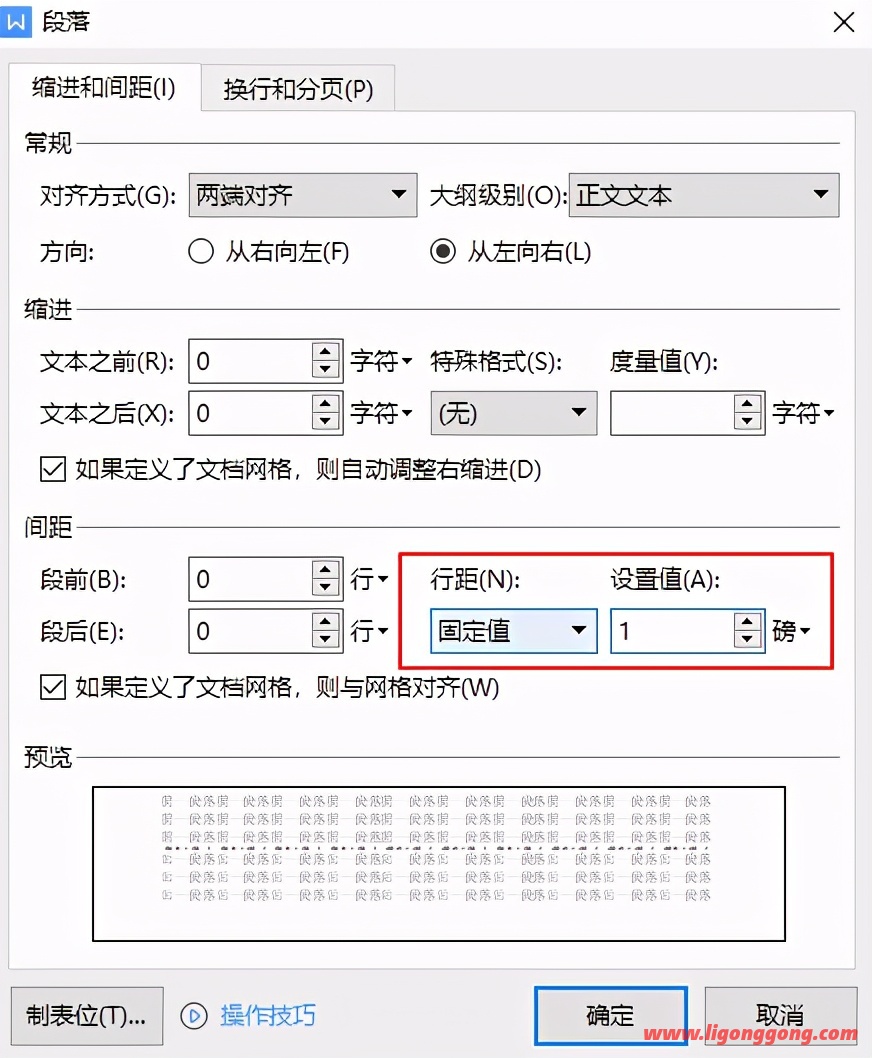
这种方法是比较规范的做法,要注意的是:在设置行距之前,要先用<Backspace>键或是<Delete>键把多余的空行和标记删除干净,保证最后一页空白页就只有一个段落标记。
四、页面后的空白页
如果文档最后是文字,可是还多出一页空白,像这样:
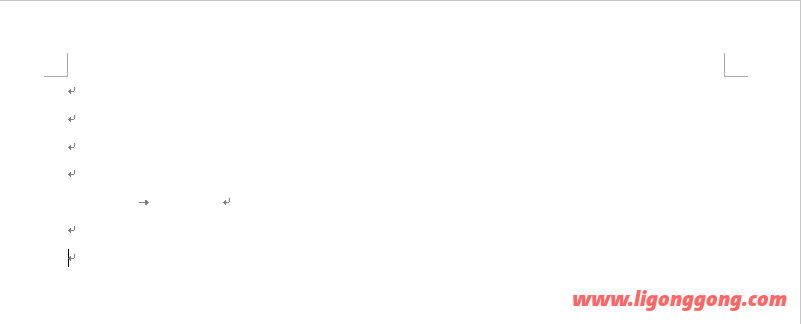
最后一页有空白页,多数是因为有多余的回车符或制表符或分页符,这种是最常见也是最简单的!
解决方案:
只需要光标放在文章最后一个字后面,一直按<delete>键就可以啦~!
<backspace>键删除光标前面的内容,<delete>键删除光标后面的内容
五、多个空白页
如果一篇文档有好几个空白页,十有八九是分页符打多了,用查找替换三步搞定!
解决方案:
Step1:<Ctrl+H>,打开【替换】对话框
Step2:【查找内容】输入“^m”,【替换为】留空
Step3:【全部替换】即可
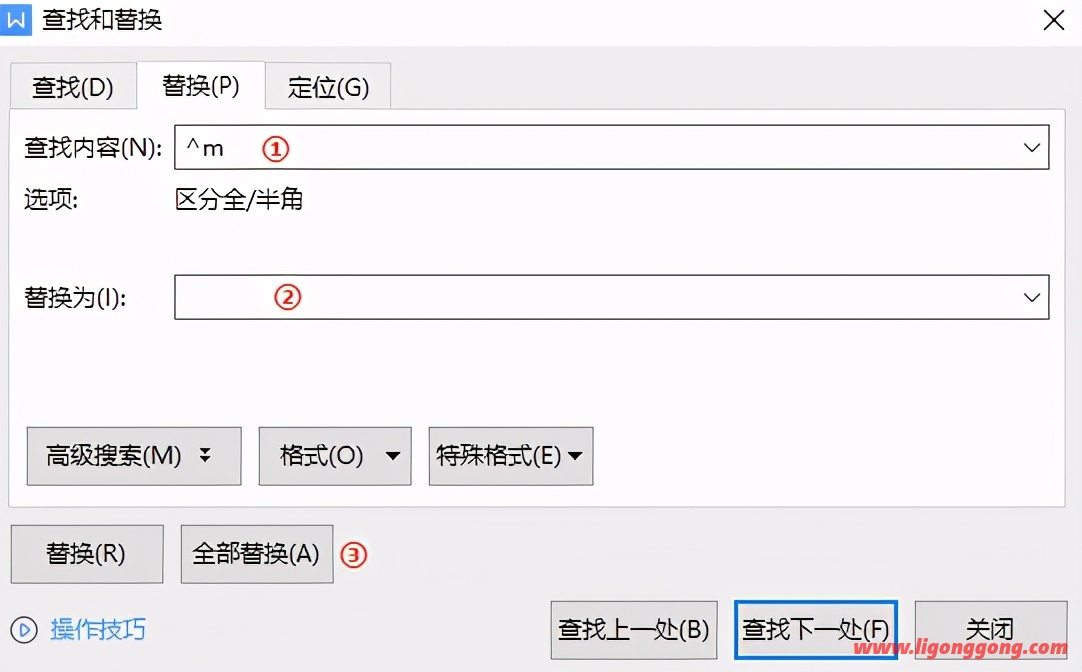
总之呢,空白页再烦人也就是多出了一些多余的编辑标记而已
所以呢,遇到空白页不要慌,“三思”而后行:
(1)有空白页先敲击<Backspace>或<Delete>键删除,解决80%的空白页问题
(2)表格后的空白页,直接修改【行间距为“固定值”,1磅】
(3)多个空白页批量删除,用【查找和替换】功能
以上就是和大家分享的内容,你学会了吗?






评论前必须登录!
注册